
MS Word-də yaradılan mətn sənədləri bəzən parol ilə qorunur, xoşbəxtlikdən, proqramın imkanları buna imkan verir. Bir çox hallarda bu həqiqətən zəruridir və sənədi yalnız redaktə etməkdən deyil, açmaqdan da qorumağa imkan verir. Şifrəni bilmədən bu fayl açıla bilməz. Şifrənizi unutmusunuzsa və ya itirirsinizsə nə olacaq? Bu vəziyyətdə yeganə həll sənəddən qorunmanı çıxarmaqdır.
Dərs: Bir Word sənədini necə parolla qorumaq olar
Redaktə üçün bir Word sənədini açmaq üçün hər hansı bir xüsusi bilik və bacarıqlara ehtiyacınız olmayacaqdır. Lazım olan şey, çox qorunan bir faylın, kompüterinizdə quraşdırılmış Sözün, hər hansı bir arxivçinin (məsələn, WinRar) və Notepad ++ redaktorunun olmasıdır.

Dərs: Notepad ++ istifadə qaydaları
Qeyd: Bu məqalədə təsvir olunan üsulların heç biri qorunan bir fayl açma şansının yüzdə 100-ə çatmasına zəmanət vermir. Bu, bir sıra amillərdən, o cümlədən istifadə olunan proqramın versiyasından, fayl formatından (DOC və ya DOCX), həmçinin sənədin qorunma səviyyəsindən (şifrə qorunması və ya sadəcə redaktə üçün məhdudiyyət) asılıdır.
Format dəyişikliyini istifadə edərək parol bərpa
Hər hansı bir sənəd yalnız mətni deyil, həm də istifadəçi haqqında məlumatları və onlarla birlikdə bir sıra digər məlumatları, əgər varsa, faylın şifrəsini də ehtiva edir. Bütün bu məlumatları tapmaq üçün fayl formatını dəyişdirməlisiniz və sonra ona "baxmaq" lazımdır.
Fayl formatını dəyişdirin
1. Microsoft Word (fayl deyil) işə salın və menyuya keçin Fayl.

2. seçin "Açıq" və açılacaq sənədin yolunu göstərin. Bir fayl axtarmaq üçün düyməni istifadə edin "Baxış".
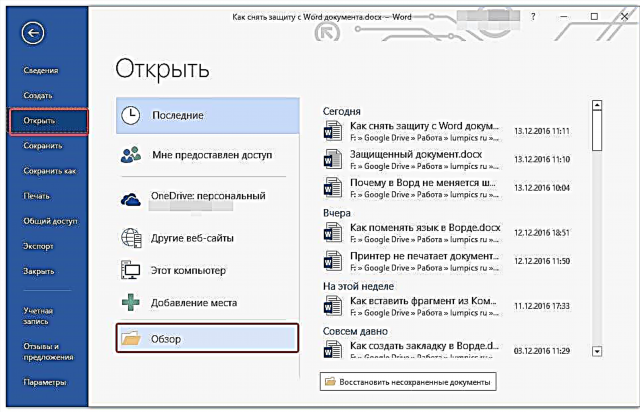
3. Hazırlamaq üçün bu mərhələdə açın, işləməyəcək, amma buna ehtiyacımız yoxdur.

Hamısı eyni menyuda Fayl element seçin Saxla.

4. Faylın saxlanacağı yeri göstərin, növünü seçin: "Veb səhifə".

5. vurun "Saxla" faylı veb sənəd kimi saxlamaq üçün.

Qeyd: Sənədiniz xüsusi formatlama üslubları ilə saxlanılırsa, bu sənədin bəzi xüsusiyyətlərinin veb brauzerlər tərəfindən dəstəklənmədiyi barədə bir bildiriş ala bilərsiniz. Bizim vəziyyətimizdə bunlar işarələrin hüdudlarıdır. Təəssüf ki, "Davam et" düyməsinə basaraq bu dəyişikliyi qəbul etməkdən başqa bir şey qalmadı.

Şifrə Axtarışı
1. Qorunan sənədi veb səhifəsi kimi saxladığınız qovluğa gedin, fayl uzantısı olacaqdır "HTM".
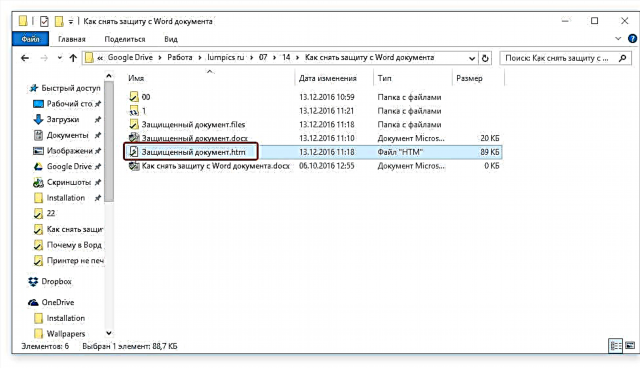
2. Sənəd üzərində sağa vurun və seçin "Açıq".
3. Bir proqram seçin Notepad ++.

Qeyd: Kontekst menyusunda "Notepad ilə düzəldin ++" maddəsi ola bilər. Buna görə, faylı açmaq üçün seçin.
4. Açılan pəncərədə, bölmədə "Axtarış" element seçin "Tap".

5. Axtarış çubuğunda etiketi bucaq mötərizədə daxil edin () w: UnprotectPassword. Vurun "Daha sonra axtarın".

6. Vurğulanan mətn fraqmentində oxşar məzmuna uyğun bir xətt tapın: w: UnprotectPassword> 00000000nömrələr haradadır «00000000»etiketlər arasında yerləşir, bu parol.

Qeyd: Nömrələrin əvəzinə «00000000»Göstərilən və nümunəmizdə istifadə edilən etiketlər arasında tamamilə fərqli nömrələr və ya hərflər olacaqdır. Hər halda, bu şifrə.
7. Məlumatları etiketlər arasında kopyalayın, onları vurğulayaraq vurun "CTRL + C".

8. Orijinal Word sənəd şifrəsini mühafizə edin (onun HTML nüsxəsini deyil) və kopyalanan dəyəri parol giriş xəttinə yapışdırın (CTRL + V).

9. vurun OK sənəd açmaq.

10. Bu şifrəni yazın və ya mütləq unutmayacağınız hər hansı birinə dəyişdirin. Bunu menyuda edə bilərsiniz. Fayl - "Xidmət" - "Sənəd Mühafizəsi".

Alternativ metod
Yuxarıda göstərilən metod sizə kömək etməyibsə və ya nədənsə sizə uyğun gəlmirsə alternativ bir həll yolu sınamağı məsləhət görürük. Bu üsul bir mətn sənədini arxivə çevirməyi, içərisində olan bir elementi dəyişdirməyi və sonra sənədin yenidən mətn sənədinə çevrilməsini əhatə edir. Ondan görüntülər çıxarmaq üçün bir sənədlə oxşar bir şey etdik.
Dərs: Word sənədindən şəkilləri necə saxlamaq olar
Fayl uzantısını dəyişdirin
Qorunan sənəd olan qovluğu açın və genişlənməsini DOCX-dan ZIP-ə dəyişdirin. Bunu etmək üçün aşağıdakıları edin:

1. Faylın üzərinə vurun və vurun F2.

2. Uzantını çıxarın Sənədi.
3. əvəzinə daxil edin ZIP və vurun "Enter".

4. Göründüyü pəncərədə hərəkətlərinizi təsdiqləyin.

Arxiv məzmununu dəyişdirin
1. Zip arxivini açın, qovluğa gedin söz faylı orada tapın "Ayarlar.xml".

2. Tez daxilolma panelindəki düyməni basaraq, kontekst menyusu vasitəsilə və ya sadəcə arxivdən istənilən rahat yerə keçərək onu arxivdən çıxarın.
3. Bu faylı Notepad ++ ilə açın.

4. Barmaq mötərizədə yerləşdirilmiş etiketi axtarış vasitəsilə tapın w: sənədMühafizə ... harada «… » şifrədir.
5. Bu etiketi çıxarın və orijinal formatını və adını dəyişdirmədən qeyd edin.

6. Dəyişdirilmiş faylı əvəz etməyə razı olaraq arxivə əlavə edin.

Qorunan bir fayl açılır
Arxiv uzantısını dəyişdirin ZIP yenidən işə salın Sənədi. Sənədi açın - qorunma çıxarılacaq.
Accent OFFICE Parolu bərpa etmə proqramından istifadə edərək itirilmiş parolunuzu bərpa edin
VƏZİFƏ Şifrə bərpa Microsoft Office paketinin sənədlərindəki parolları bərpa etmək üçün universal bir yardım proqramıdır. Həm köhnə, həm də ən yeni proqramların demək olar ki, bütün versiyaları ilə işləyir. Rəsmi veb saytında bir sınaq versiyasını yükləyə bilərsiniz, qorunan sənədin əsas işləməsi üçün kifayətdir.

Accent OFFICE Şifrə bərpa
Proqramı yüklədikdən sonra quraşdırın və işə salın.

Şifrə bərpa ilə davam etməzdən əvvəl parametrlərlə bəzi manipulyasiyalar aparmaq lazımdır.

Accent OFFICE Şifrə Bərpa Bərpa etmə
1. Menyu açın "Quraşdırma" və seçin "Konfiqurasiya".

2. Nişanda "Performans" bölmədə Tətbiq prioriteti bu hissəyə yaxın olan kiçik oxu vurun və seçin "Yüksək" prioritet.

3. vurun "Tətbiq et".

Qeyd: Bu pəncərədə bütün elementlər avtomatik yoxlanılmırsa, əl ilə edin.
4. vurun OK dəyişiklikləri saxlamaq və parametrlər menyusundan çıxmaq.
Şifrə bərpa
1. Menyuya keçin Fayl proqramı VƏZİFƏ Şifrə bərpa və vurun "Açıq".

2. Qorunan sənədin yolunu göstərin, sol siçan düyməsini seçin və vurun "Açıq".

3. Düyməni basın "Başla" sürətli giriş alətlər panelində. Şifrənizi seçdiyiniz fayla bərpa etmə prosesi başlayacaq, bir müddət çəkəcək.

4. Proses başa çatdıqdan sonra ekranda hesabat olan bir pəncərə görünəcək, orada şifrə göstəriləcəkdir.
5. Qorunan bir sənədi açın və hesabatda göstərilən şifrəni daxil edin VƏZİFƏ Şifrə bərpa.

Buradan sona çatacağıq, indi Word sənədindən qorunmağı necə aradan qaldıracağınızı, həmçinin qorunan bir sənəd açmaq üçün unudulmuş və ya itirilmiş parolunuzu necə bərpa edəcəyinizi bilirsiniz.











